时间:2016-07-13 11:40:46 作者:yunchun 来源:系统之家 1. 扫描二维码随时看资讯 2. 请使用手机浏览器访问: https://m.xitongzhijia.net/xtjc/20160713/77694.html 手机查看 评论 反馈
我们在WinXP电脑控制面版上,打印机和传真里面找不到已添加的打印机,而且点添加打印机会提示“操作无法完成。打印后台程序服务没有运行”。为什么会出现这样的问题呢?这可怎么办好呢?遇到这样的问题要如何解决?下面就和大家说一下WinXP操作无法完成打印后台程序服务没有运行的解决方法。
步骤如下:
1、在电脑桌面“我的电脑”右键,选择“管理”。
2、打印计算机管理后,找到“服务和应用程序”,双击它(或者点一下前面的+号)。
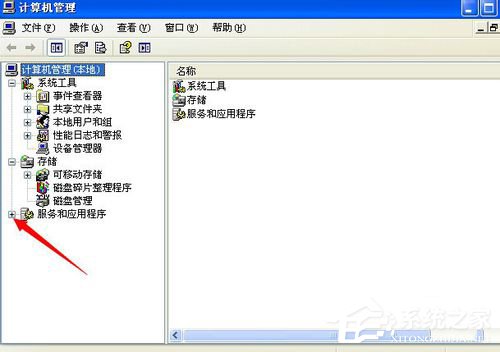
3、打开之后,找到“服务”,点击它,点击之后,将会在右边看到很多服务。
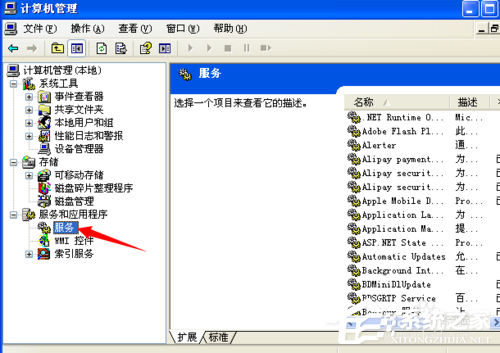
4、往下拉,找到“print spooler”这个服务。
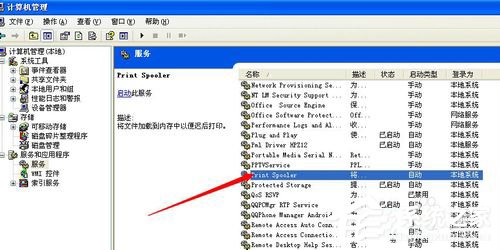
5、双击这个服务,如下图把示,选择“启动”,即可。

6、或者右键这个服务,点击“启动”。
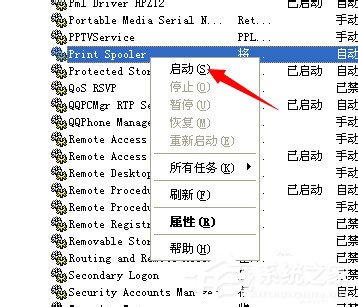
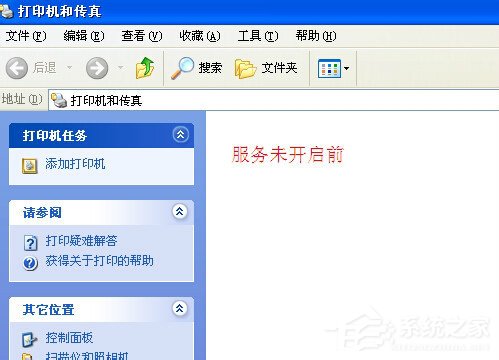

关于WinXP操作无法完成打印后台程序服务没有运行的解决方法就给大家详细介绍到这里了。如有遇到此类问题的用户,可以按照上述的方法步骤去操作,这样就可以帮你解决问题了。
发表评论
共0条
评论就这些咯,让大家也知道你的独特见解
立即评论以上留言仅代表用户个人观点,不代表系统之家立场